Plantillas y configuración de página (Microsoft Word)
Otros números de WordTips han abordado cómo usar las plantillas.
Las plantillas no son más que colecciones especiales de estilos, macros, barras de herramientas y otras «ventajas» que definen su entorno de Word. Puede cambiar el aspecto de un documento simplemente cambiando la plantilla adjunta al documento y luego aplicando estilos, según sea necesario. Puede cambiar la plantilla adjunta a un documento mediante el cuadro de diálogo Plantillas y complementos. (Consulte la Figura 1.) Para mostrar este cuadro de diálogo, seleccione Plantillas y complementos en el menú Herramientas.
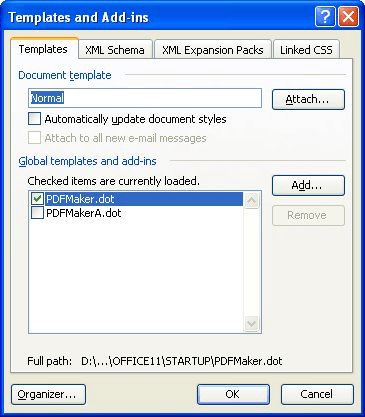
Figura 1. Cuadro de diálogo Plantillas y complementos.
Cuando cambia las plantillas de un documento, no se aplica todo el contenido de la nueva plantilla al documento. Por ejemplo, la configuración de página para la plantilla no se aplica a un documento. Esto puede resultar frustrante, hasta que se dé cuenta de que su aplicación podría crear bastantes problemas.
¿Por qué? Porque la información de configuración de la página, dentro de Word, es una función de secciones. Esto significa que puede variar la configuración de la página para cada sección definida en su documento. Cuando adjunta una nueva plantilla a un documento, ¿cómo se supone que Word debe saber qué configuración de página de sección debe sobrescribirse? Si aplica la configuración de página de la plantilla a todas las secciones del documento, podría perder bastante trabajo.
Sin embargo, no existe tal problema cuando crea por primera vez un documento basado en una plantilla. En este caso, el nuevo documento es simplemente un reflejo de todo el documento de plantilla.
Con este conocimiento, si aún desea aplicar la información de configuración de página de una plantilla al documento actual, puede hacerlo con bastante facilidad utilizando una macro. La siguiente macro puede servirle como guía:
Sub ApplyTemplatePageSetup() Dim Tmpl As String Dim CurDoc As Document Tmpl = ActiveDocument.AttachedTemplate Set CurDoc = ActiveDocument Documents.Add Template:=Tmpl With CurDoc.PageSetup .LineNumbering.Active = ActiveDocument.PageSetup.LineNumbering.Active .Orientation = ActiveDocument.PageSetup.Orientation .TopMargin = ActiveDocument.PageSetup.TopMargin .BottomMargin = ActiveDocument.PageSetup.BottomMargin .LeftMargin = ActiveDocument.PageSetup.LeftMargin .RightMargin = ActiveDocument.PageSetup.RightMargin .Gutter = ActiveDocument.PageSetup.Gutter .HeaderDistance = ActiveDocument.PageSetup.HeaderDistance .FooterDistance = ActiveDocument.PageSetup.FooterDistance .PageWidth = ActiveDocument.PageSetup.PageWidth .PageHeight = ActiveDocument.PageSetup.PageHeight .FirstPageTray = ActiveDocument.PageSetup.FirstPageTray .OtherPagesTray = ActiveDocument.PageSetup.OtherPagesTray .OddAndEvenPagesHeaderFooter = ActiveDocument.PageSetup.OddAndEvenPagesHeaderFooter .DifferentFirstPageHeaderFooter = ActiveDocument.PageSetup.DifferentFirstPageHeaderFooter .SuppressEndnotes = ActiveDocument.PageSetup.SuppressEndnotes .MirrorMargins = ActiveDocument.PageSetup.MirrorMargins End With ActiveDocument.Close SaveChanges:=wdDoNotSaveChanges Set CurDoc = Nothing End Sub
Esta macro determina la plantilla en uso, crea un nuevo documento basado en esa plantilla y luego copia la información de configuración de página del nuevo documento al original. Cuando se completa, se elimina el nuevo documento creado por la macro. Puede eliminar cualquier parte de la macro que crea que no es aplicable. Por ejemplo, si solo desea cambiar los márgenes para que coincidan con su plantilla, todo lo que necesita mantener en esta macro son las cuatro líneas que establecen los márgenes.
Obviamente, esta macro anula cualquier información de configuración de página en su documento. (Esta es la idea original, ¿verdad?)
_Nota: _
Si desea saber cómo usar las macros descritas en esta página (o en cualquier otra página de los sitios WordTips), he preparado una página especial que incluye información útil.
link: / wordribbon-WordTipsMacros [Haga clic aquí para abrir esa página especial en una nueva pestaña del navegador].
WordTips es su fuente de formación rentable en Microsoft Word.
(Microsoft Word es el software de procesamiento de texto más popular del mundo). Este consejo (1815) se aplica a Microsoft Word 97, 2000, 2002 y 2003. Puede encontrar una versión de este consejo para la interfaz de cinta de Word (Word 2007 y más tarde) aquí:
link: / wordribbon-Templates_and_Page_Setup [Plantillas y configuración de página].